📌 相关文章
- python中的菜单(1)
- python代码示例中的菜单
- 纯 CSS 菜单
- 纯 CSS 菜单(1)
- wxPython - 在菜单中添加子菜单(1)
- wxPython - 在菜单中添加子菜单
- android studio 更改菜单标题 - Java (1)
- 带有子菜单的纯 CSS 垂直菜单(1)
- 带有子菜单的纯 CSS 垂直菜单
- android studio 更改菜单标题 - Java 代码示例
- 如何使用 Kotlin 在 Android 中创建选项菜单?(1)
- 如何使用 Kotlin 在 Android 中创建选项菜单?
- 基础 CSS 菜单 垂直菜单
- 基础 CSS 菜单 垂直菜单(1)
- 如何在底部菜单 android studio 中隐藏标签 (1)
- Android 中的圆形菜单
- Android 中的圆形菜单(1)
- 如何在 Android 中实现选项菜单(1)
- 如何在 Android 中实现选项菜单
- 引导菜单 (1)
- Android中的上下文菜单示例(1)
- Android中的上下文菜单示例
- 如何在python中返回主菜单(1)
- Java 创建编辑菜单
- Java 创建编辑菜单(1)
- 如何在底部菜单 android studio 中隐藏标签 - 无论代码示例
- 如何在 Tkinter 中创建选项菜单?
- 如何在 Tkinter 中创建选项菜单?(1)
- Android Option菜单
📜 如何在Android Studio中创建菜单文件夹和菜单文件?(1)
📅 最后修改于: 2023-12-03 15:08:51.092000 🧑 作者: Mango
在Android Studio中创建菜单文件夹和菜单文件
在Android应用程序中,菜单是很重要的一部分。菜单使应用程序功能可见,使应用程序使用者更容易操作。
Android Studio为菜单的创建提供了很好的支持。通过创建菜单文件夹和菜单文件,我们可以在应用程序中使用菜单。
下面通过以下步骤介绍如何在Android Studio中创建菜单文件夹和菜单文件:
创建菜单文件夹
-
在项目视图中,右键单击要创建菜单文件夹的模块,选择 New > Android Resource Directory。
-
在弹出的对话框中,选择 res 目录作为资源的主目录,将目录类型设置为menu,单击 OK。

创建菜单文件
-
在刚才创建的菜单文件夹中右键单击,选择 New > Menu Resource File。
-
在弹出的对话框中,输入菜单文件的名称,单击 OK。

- 打开菜单文件后,可以使用设计视图或文本视图添加菜单项。
菜单项的添加步骤:
-
右键单击图标、文本或白色区域,选择 Add > Item。
-
在弹出的对话框中,输入菜单项的名称,单击 OK。
-
根据需要,在“ ID”、“图标”、“可见性”、“状态”、“快捷方式”和“其他属性”选项卡中进行更改。
-
此外,还可以添加子菜单或分隔符。
在代码中使用菜单
- 在要使用菜单的活动中,覆盖 onCreateOptionsMenu() 方法以加载菜单资源文件。
@Override
public boolean onCreateOptionsMenu(Menu menu) {
getMenuInflater().inflate(R.menu.menu_name, menu);
return true;
}
- 覆盖 onOptionsItemSelected() 方法以响应菜单项的选择事件。
@Override
public boolean onOptionsItemSelected(MenuItem item) {
// 处理选择事件
int id = item.getItemId();
if (id == R.id.menu_item_name) {
// 做一些事情
return true;
}
return super.onOptionsItemSelected(item);
}
至此,菜单创建就完成了。
使用Android Studio创建菜单非常简单。通过创建菜单文件夹和菜单文件,开发者可以在应用程序中使用菜单,让应用程序更加人性化和易于操作。